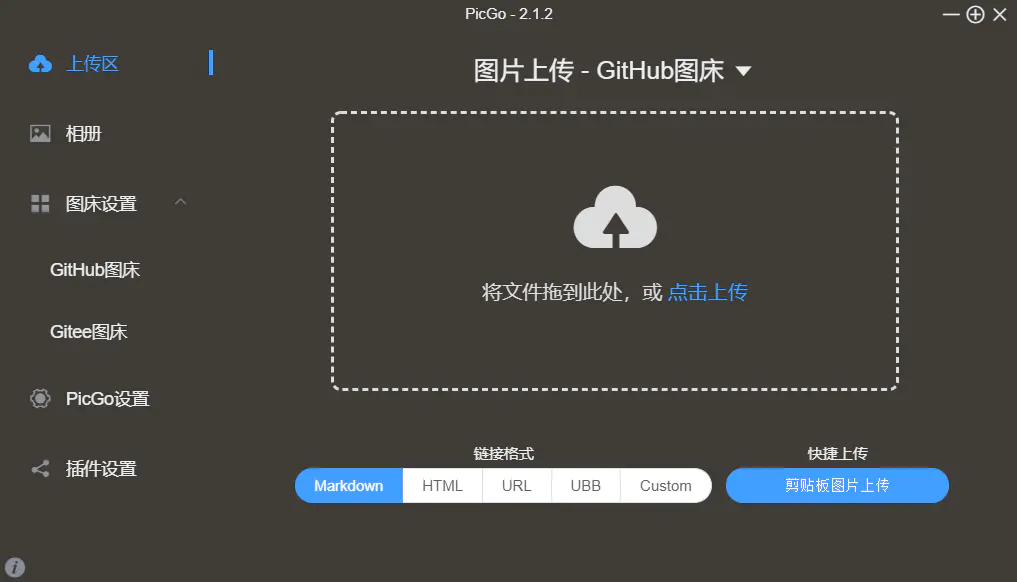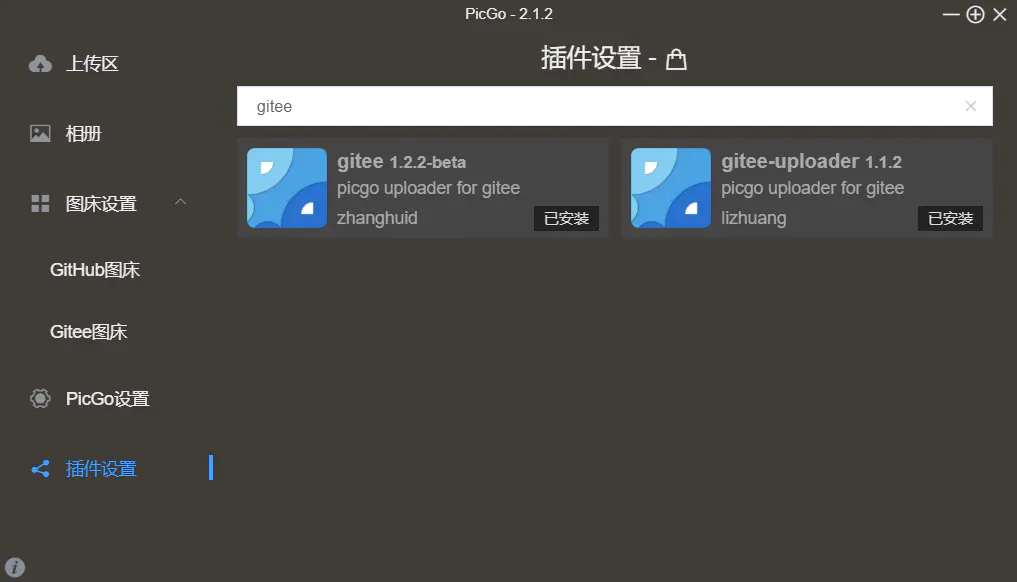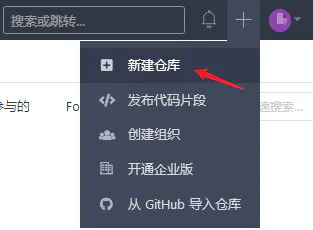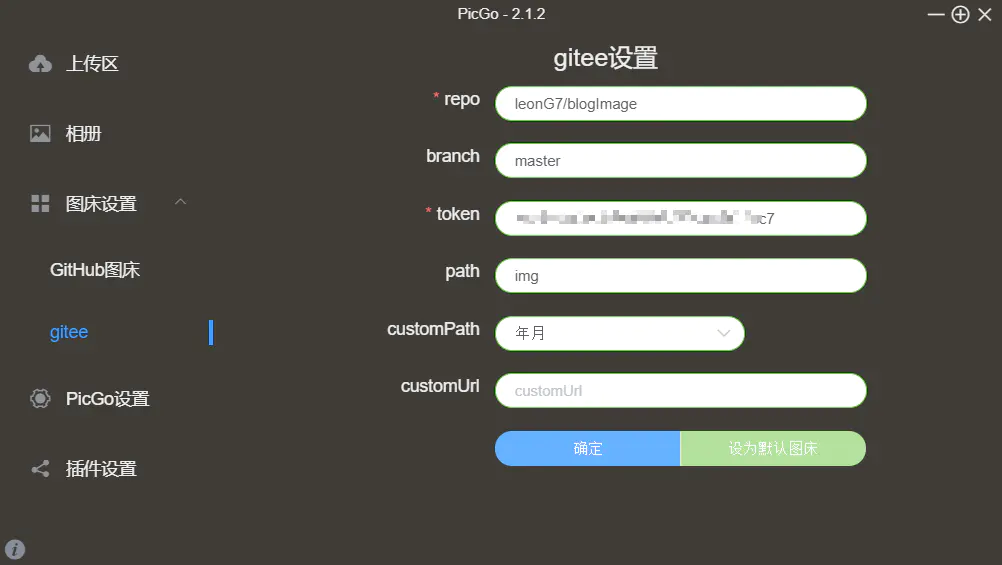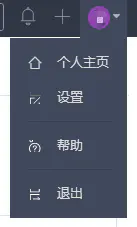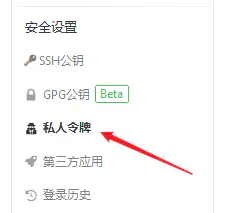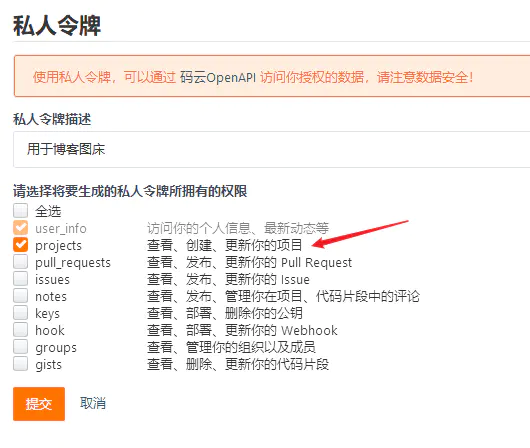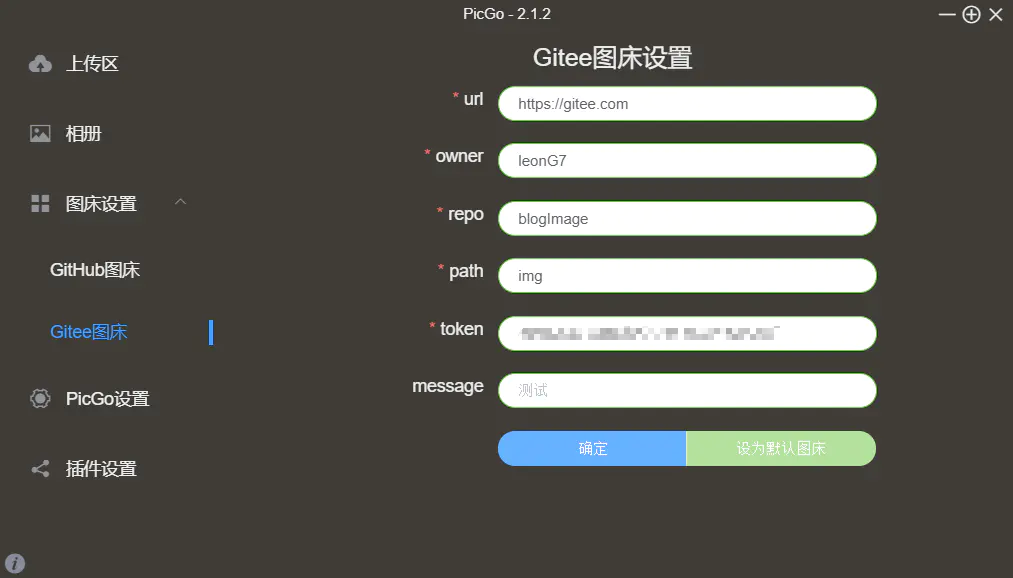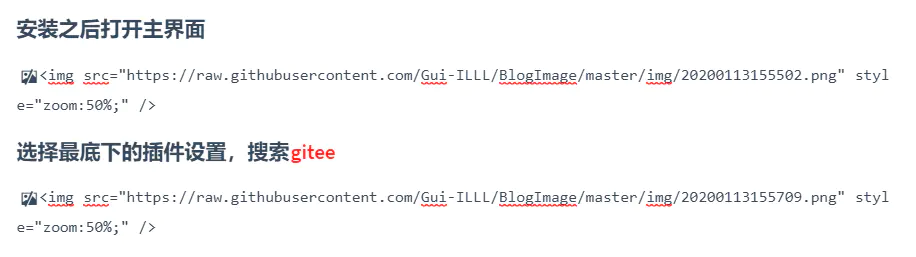转载自:https://www.jianshu.com/p/b69950a49ae2
最终决定使用PicGo + 国内的github - 码云来实现markdown图床
废话说到这里,开始进入正题
1. 安装
首先打开picgo官网,下载安装包

速度还挺快,没关系,PicGo2.1.2的安装包下面链接自取
安装之后打开主界面
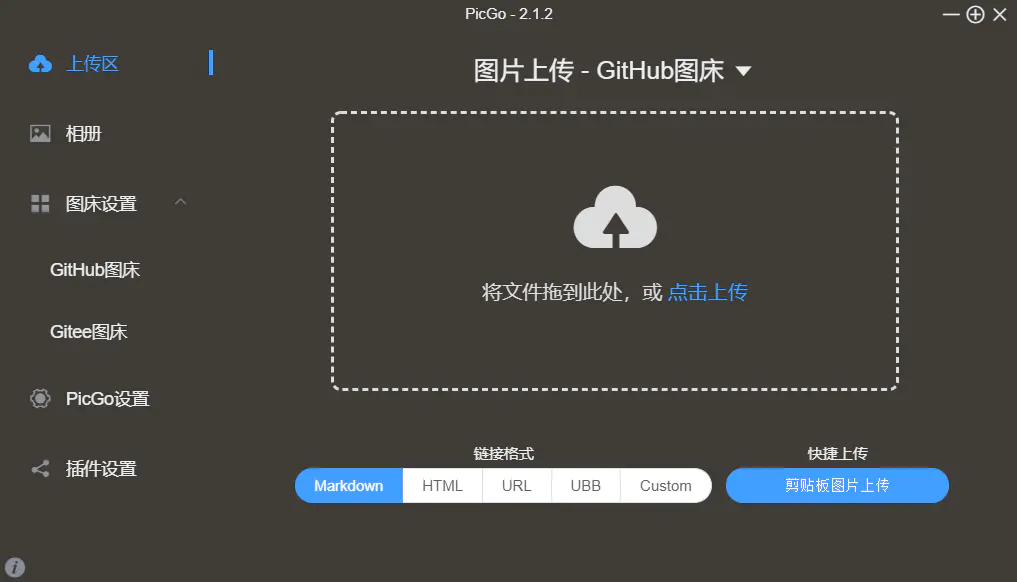
选择最底下的插件设置,搜索gitee
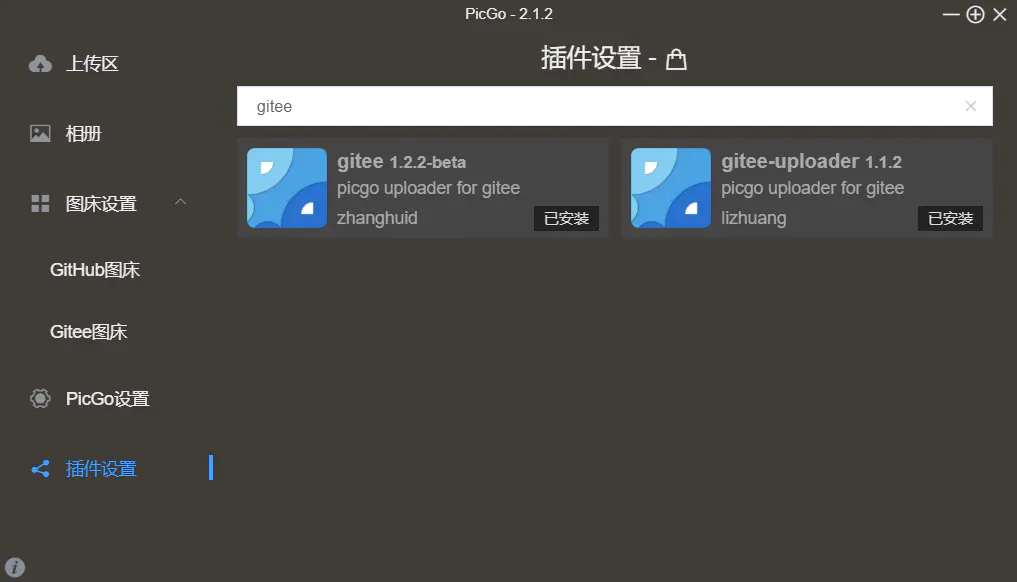
点击右边的gitee-uploader 1.1.2开始安装
这里注意一下,必须要先安装node.js才能安装插件,没装的自己装一下,然后重启就行。
这个地方有两个插件,我试了一遍,两个都能用,大家看心情选择,先说一下右边这个gitee-uploader 1.1.2,用不了的同学就选左边那个,我都会讲一遍配置
2. 建立gitee(码云)图床库
注册码云的方法很简单,网站引导都是中文,不多说了,我们直接建立自己的图床库。
点击右上角的+号,新建仓库
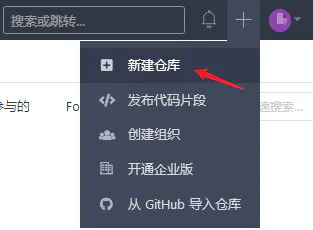
新建仓库的要点如下:
-
输入一个仓库名称
-
其次将仓库设为公开
-
勾选使用Readme文件初始化这个仓库
这个选项勾上,这样码云会自动给你的仓库建立master分支,这点很重要!!! 我因为这点折腾了很久,因为使用github做图床picgo好像会自动帮你生成master分支,而picgo里的gitee插件不会帮你自动生成分支。

点击创建进入下一步
3. 配置PicGo
安装了gitee-uploader 1.1.2插件之后,我们开始配置插件
配置插件的要点如下:
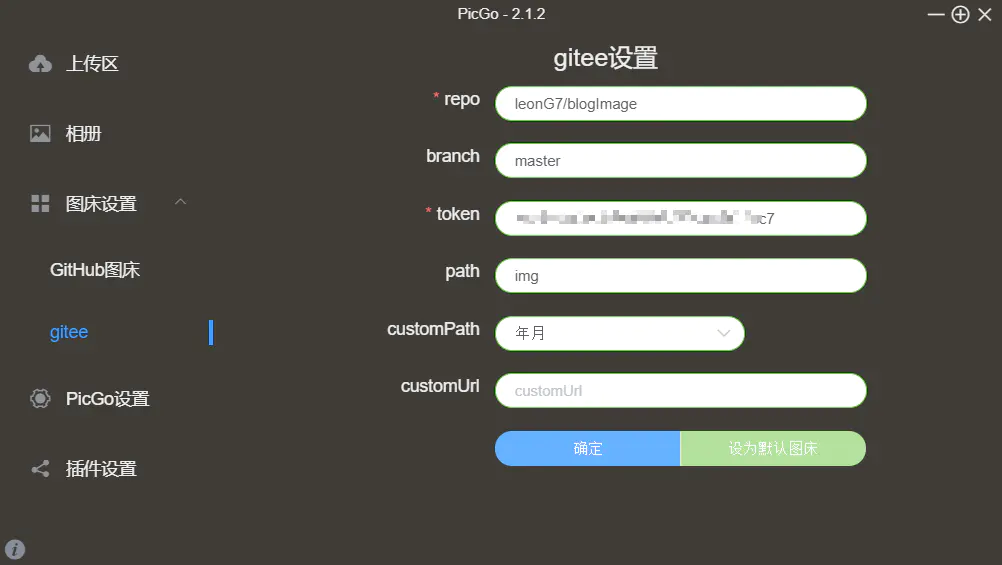
这个token怎么获取,下面登录进自己的码云
- 点击头像,进入设置
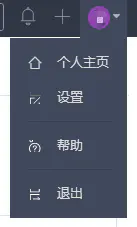
- 找到右边安全设置里面的私人令牌
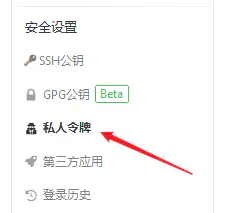
-
点击生成新令牌,把projects这一项勾上,其他的不用勾,然后提交
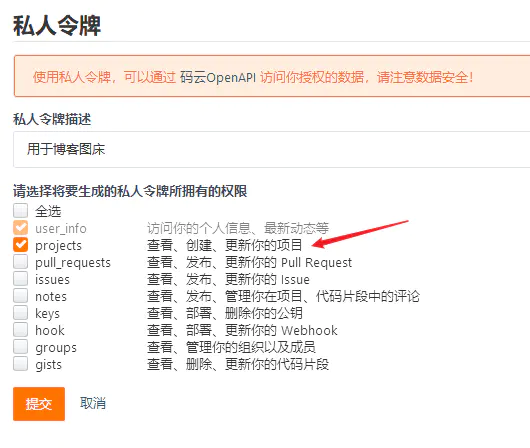
这里需要验证一下密码,验证密码之后会出来一串数字,这一串数字就是你的token,将这串数字复制到刚才的配置里面去。

注意:这个令牌只会明文显示一次,建议在配置插件的时候再来生成令牌,直接复制进去,搞丢了又要重新生成一个。
现在保存你刚才的配置,然后将它设置为默认图床,大功告成。
还有一个插件gitee 1.2.2-beta,功能差不多,刚才那个能用的话就不需要用这个,配置的内容有点差别,简单说一下:
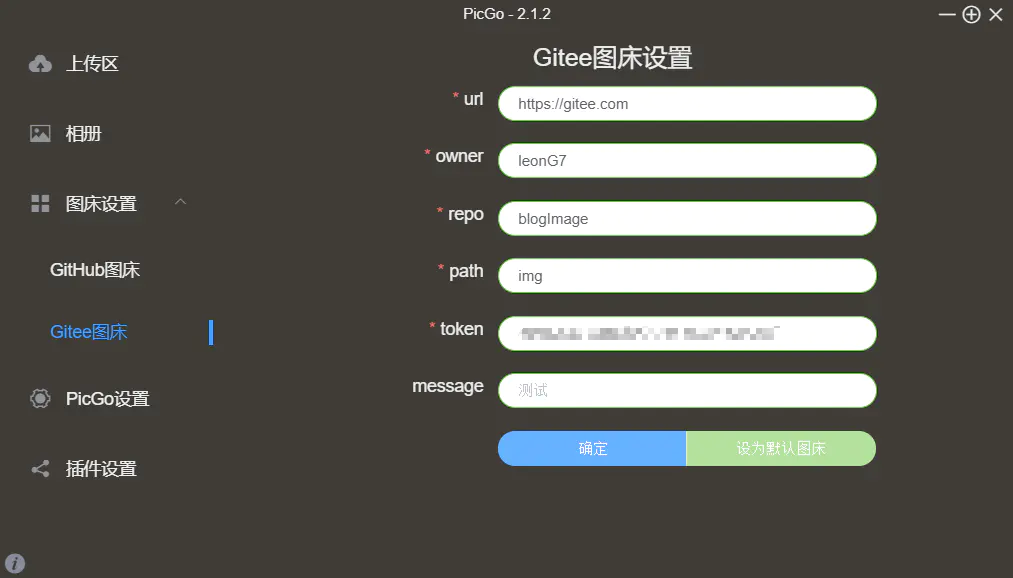
-
url:图床网站,这里写码云的主页 https://gitee.com
-
owner:所有者,写上你的码云账号名,如果你不知道你的账号名,进入你刚才的仓库,浏览器url里面有

-
repo:仓库名称,只要写上仓库名称就行,比如我自己的仓库blogImage
-
path:写上路径,一般是img,这几个项都不用加“ / “符号
-
token:刚才你获取的个人令牌,两个插件是通用的,如果你用了另一个再来用这个,它会自动读取另一个插件的部分配置,不用重新申请
-
message:不用填
4. 测试
随便选一张图片上传(picgo也支持剪贴板上传,截图工具推荐win10的_Snipaste_神器!),试试看
超级快有木有!比github快很多,0.1秒上传,而且导入到你的markdown编辑器里面也是秒识别你的图片内容,而如果是github图床上传太慢不说可能还会出现下面这样识别不出来的问题!
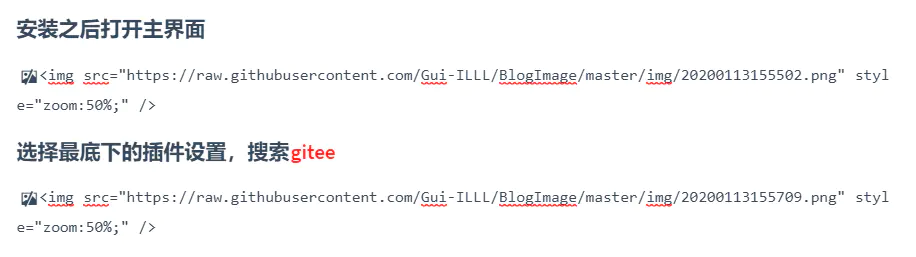
github链接因为网速原因可能识别不出
上传之后默认复制链接,直接粘贴到你的markdown编辑器里,就可以愉快的进行写作了!
最后推荐一下我的博客写作套件Typora + PicGo + Snipaste,Typora写文档,Snipaste一键截图,PicGo一键上传图片返回链接。
手把手教你用Typora自动上传到picgo图床【教程与排坑】
cs